Автозавантаження призначений для оптимізації роботи деяких програм і ПК. Багато утиліти і додатки можуть запускатися разом з операційною системою. Найбільш яскравий приклад - антивірусна служба.
Цілий ряд інших програм і служб має таку можливість. Це допомагає оптимізувати роботу з важливими додатками, такими, що постійно повинні бути активними.


Часом зайва кількість самозапускающійся програм, стає наслідком тривалого включення ОС. Це трапляється тому, що деякі програми вносять себе в список автозавантаження поза відома користувача.
В даному випадку слід зовсім виключити непотрібну функцію. Розглянемо кілька способів вилучення програм з автозапуску.
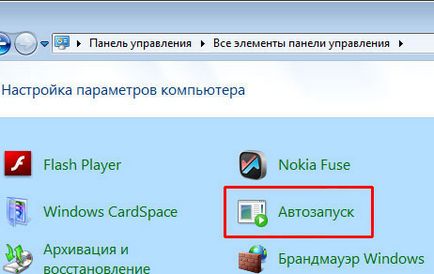
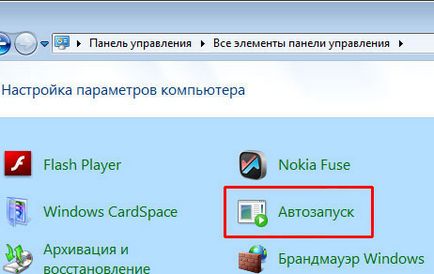
Системна папка автозагрузок
У автозапуск можна додати практично будь-який виконуваний файл. Найбільш простий спосіб - перемістити його (або ярлик) в системну папку автозавантаження.
У Windows 7 її можна знайти в меню «Пуск», після натискання кнопки «Усі програми». Ближче до кінця списку буде папка «Автозавантаження». Видалення з неї означає скасування автозапуску.
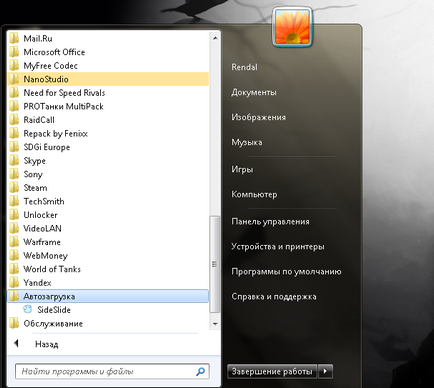
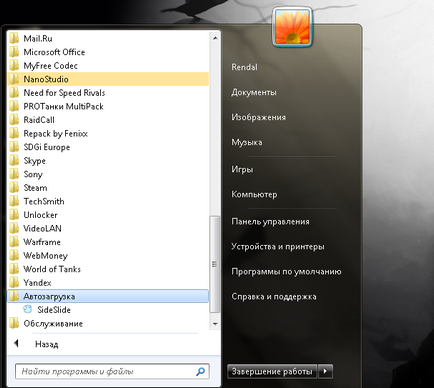
Це найпростіший спосіб відключення автозапуску, але не найдієвіший. Багато додатків дублюють цю функцію в інших системних розділах.
При наявності відмітки про автозавантаження в іншому системному розділі просте видалення програми їх папки автозапуску не допоможе. До того ж, видалення додатків з автозапуску через меню «Пуск» можна застосувати лише для конкретного активного користувача.
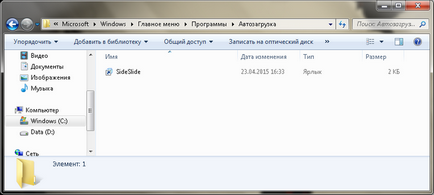
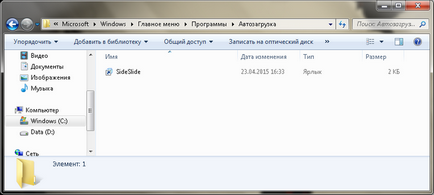
Загальна для всіх користувачів редагування можна проводити в системній папці Programm Data, що на диску С. Відкривши її, знадобиться пройти таким шляхом: Microsoft \ Windows \ Start Menu \ Programs \ Startup.
Використання «Зміни системи»
Більш надійний спосіб вилучення або додавання програм в автозапуск полягає в налаштуваннях параметрів ОС.
Для початку необхідно разом натиснути клавіші «Win» + R (клавіша із зображенням піктограми ОС Windows). Ця дія відкриє невеличке віконце «Виконати».
В поле введення, розташоване в згаданому раніше вікні, необхідно ввести «msconfig» і натиснути «Enter» або «ОК», після чого і з'явиться інструмент конфігурації параметрів системи.


У ньому буде кілька вкладок. Необхідні параметри знаходяться в «Автозавантаження». У цій вкладці відображає список всіх програм, що підтримують функцію автозавантаження. Навпаки кожної є чекбокс
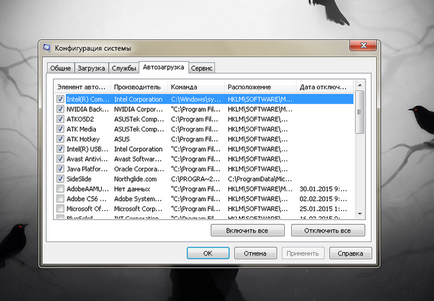
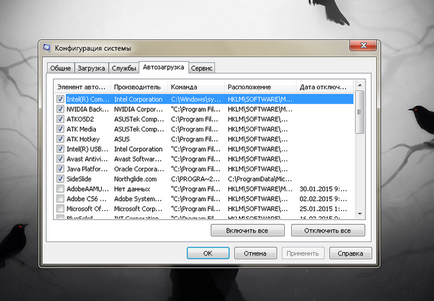
Зняття чекбокса допомагає автозапуск програм windows 7 відключити, відповідно, наявність галочки означає, що додаток буде запускатися.
Натиснути кнопку «Застосувати», тільки після цього зміни вступлять в силу.
Перезавантажити комп'ютер для перевірки результату.
Важливо! У цьому розділі можуть перебувати важливі системні програми, без яких функціонування комп'ютера буде нестабільним. Тому потрібно уважно дивитися, які служби включені, а які вимкнені. Якщо немає повної впевненості в функціях конкретної служби, її краще не торкатися.
У більшості випадком цього достатньо для того, щоб викорінити небажану програму з автозавантаження. Але найбільш хитрі програми дублюють позначки про своє місцезнаходження в системному реєстрі. Далі все трохи детальніше.
Чистка системного реєстру
Системний реєстр - важлива частина ОС. Видаляти тамтешні файли потрібно гранично обережно, один віддалений маленький файл може привести до плачевних наслідків. Тому потрібно постаратися, якомога більш точно слідувати наведеної нижче інструкції:
Викликати вікно «Виконати», натиснувши разом «Win» і «R».
Надрукувати «regedit» в рядку введення і натиснути «Enter» або «ОК».
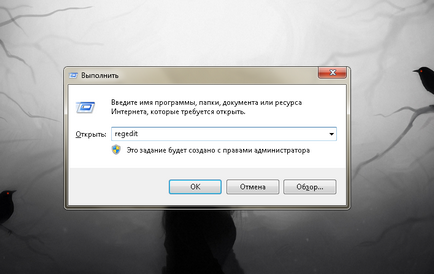
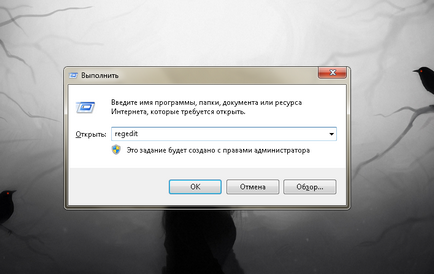
У лівій частині вікна буде деревовидний провідник по розділах.
Для поточного користувача знадобиться розділ «HKEY_CURRENT_USER» (для всіх - «HKEY_LOCAL_MACHINE»).
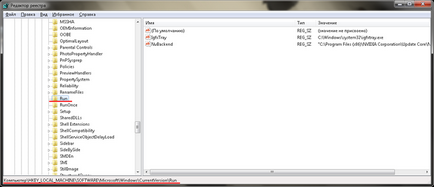
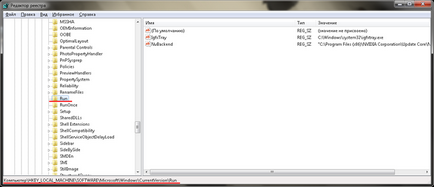
В папці автозапуску необхідно знайти файл (названий, як і софт) і видалити його. Тільки робити це потрібно обережно. Пошкодження системного реєстру плачевно позначається на функціонуванні ОС.
Сторонні програми для відключення автозапуску
Використання спеціальної утиліти - один з найбільш дієвих і безпечних способів налаштувати автозапуск програм при включенні комп'ютера.
Для розгляду кожної знадобився б окремий матеріал, тому в цьому додамо просто посилання з коротким описом:
- CCleaner - хороша утиліта для очищення кеша і системного реєстру, яка також має вбудований менеджер автозапуску;
- Autoruns - відмінний інструмент для роботи з системним реєстром. Серед безлічі функцій є і можливість видалення програм з автозапуску.
- Task Manager призначений для моніторингу роботи поточних служб, але здатний і на очистку автозапуску.